百度网盘如何分类找图?百度网盘为用户们提供的文件查询功能都是很全面的,在这里你可以选择更加专业的分类找图模式,使用起来很方便,下面小编就给大家带来了详细的百度网盘分类找图方法,感兴趣的小伙伴快来果壳下载站了解一下吧!
百度网盘分类找图方法介绍
1、首先打开百度网盘,在工具栏中找到分类找图,如果没有的话,选择全部工具。
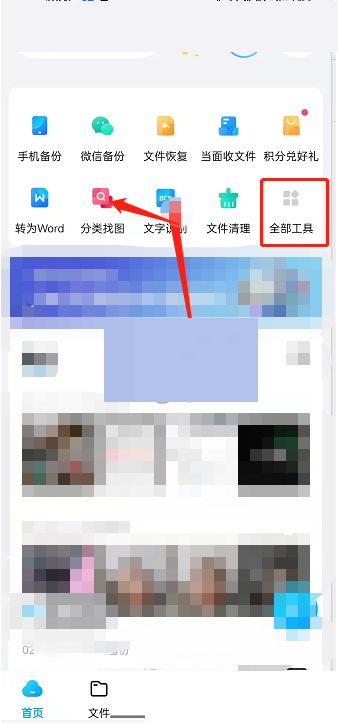
2、然后选择分类找图。
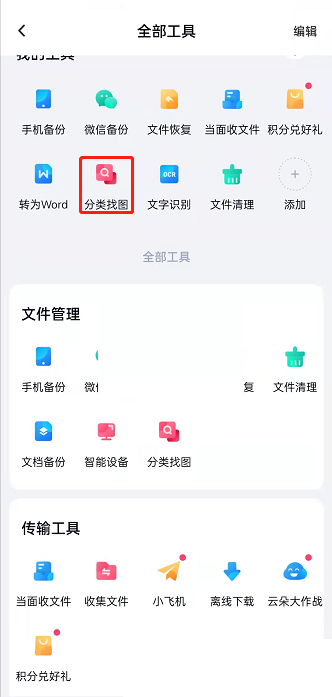
3、最后根据你想要的图片特质点击查找即可。
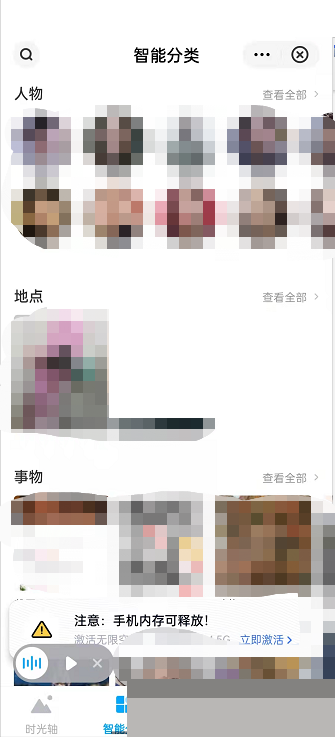
喜欢小编带来的相关介绍吗?喜欢的话就请大家多多关注果壳下载站。
提示:支持键盘“← →”键翻页
百度网盘如何分类找图?百度网盘为用户们提供的文件查询功能都是很全面的,在这里你可以选择更加专业的分类找图模式,使用起来很方便,下面小编就给大家带来了详细的百度网盘分类找图方法,感兴趣的小伙伴快来果壳下载站了解一下吧!
1、首先打开百度网盘,在工具栏中找到分类找图,如果没有的话,选择全部工具。
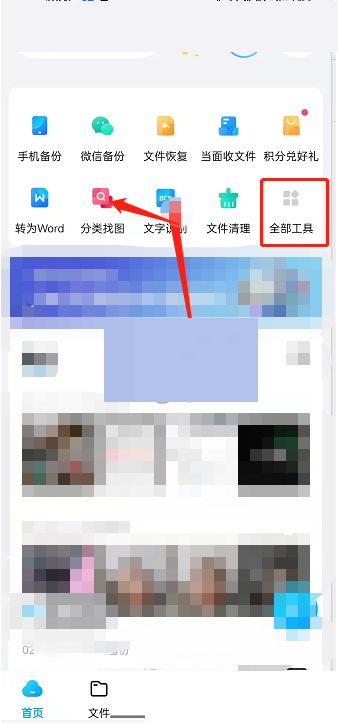
2、然后选择分类找图。
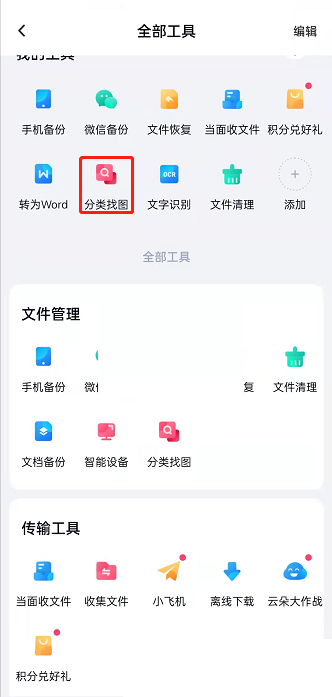
3、最后根据你想要的图片特质点击查找即可。
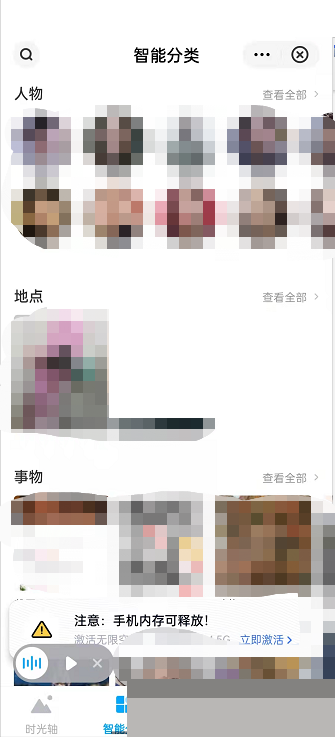
喜欢小编带来的相关介绍吗?喜欢的话就请大家多多关注果壳下载站。